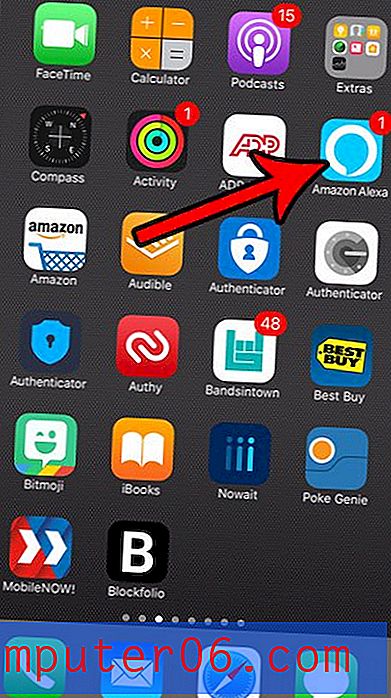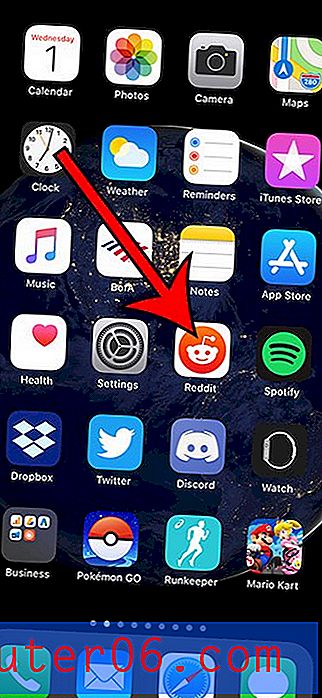İOS 8'de iPhone Ana Ekran Düzenini Sıfırlama
İPhone, birçok kullanıcının asla ihtiyaç duymayacağı bir dizi varsayılan uygulama içerir. Ne yazık ki bu varsayılan uygulamalar silinemez. Sonuç olarak, bunları genellikle farklı bir ekrana taşırız veya klasörlere koyarız. Bunu üçüncü taraf uygulamaların yüklenmesi ve hareketi ile birleştirdiğinizde, varsayılan ayarlardan çok farklı olan iPhone düzenleriyle başlayabilirsiniz.
Hiçbir şey bulamadığınız için iPhone'unuzun kullanımının zorlaştığını fark ederseniz, Ana ekranınızı varsayılan düzenine geri getirmenin zamanı gelmiş olabilir. Bu, herhangi bir veri veya uygulamayı kaybetmenize neden olmaz, ancak uygulamalarınızı daha kolay bulunabilmeleri için yeniden organize etmeniz için yeni bir tuval sağlayabilir.
İOS 8'de iPhone 6'nızdaki Varsayılan Ana Ekranı Geri Yükleme
Bu makaledeki adımlar iOS 8'de bir iPhone 6 Plus üzerinde gerçekleştirilmiştir. Ana ekran düzenini geri yükleme adımları, iOS'un önceki sürümlerinde benzerdir, ancak aşağıda özetlenen adımlardan biraz farklı olabilir.
Aşağıdaki adımları izleyerek iPhone Ana ekran düzeninizi fabrika varsayılanlarına geri yükleyecektir. Yüklediğiniz üçüncü taraf uygulamalar Ekstralar klasöründen sonra alfabetik olarak görüntülenecektir.
Adım 1: Ayarlar simgesine dokunun.

Adım 2: Ekranın altına yakın Genel seçeneğini belirleyin.
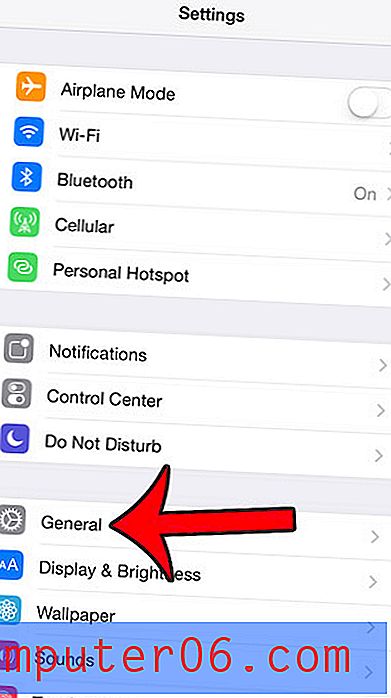
Adım 3: Bu menünün en altına kadar kaydırın, ardından Sıfırla düğmesine dokunun.
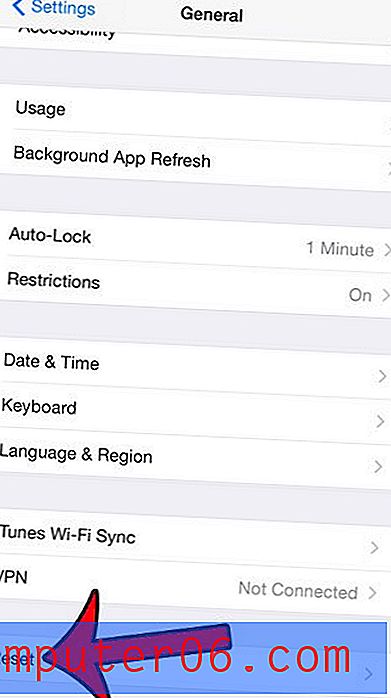
Adım 4: Ana Ekran Düzeni Sıfırla düğmesine dokunun.
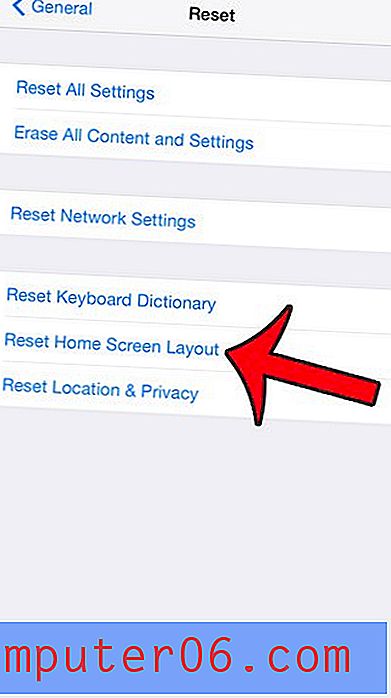
Adım 5: Devam etmek istediğinizi onaylamak için Ana Ekranı Sıfırla düğmesine dokunun. Bu düğmeye bastıktan sonra, iPhone'unuzdaki Ana ekran düzeni fabrika varsayılanlarına geri yüklenir.
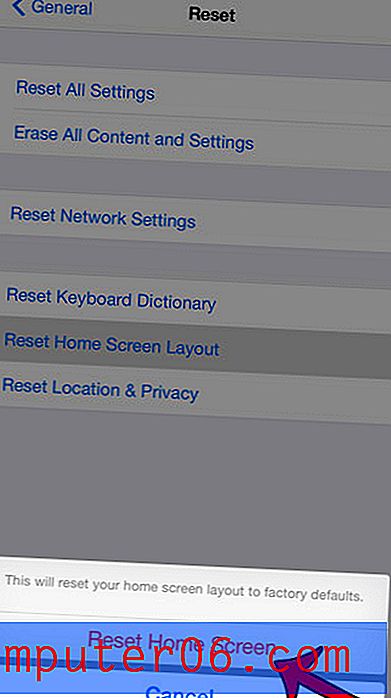
Yeni şarkılar, filmler veya uygulamalar için iPhone'unuzda biraz yer açmanız mı gerekiyor? Bu kılavuz, iPhone'unuzda gereksiz yere en fazla depolama alan bazı sık kullanılan öğelerin nasıl silineceğini gösterecektir.